- Teil 1. So leeren Sie den Papierkorb auf dem Mac über Tastenkombinationen
- Teil 2. So löschen Sie den Papierkorb auf dem Mac im Papierkorb
- Teil 3. So leeren Sie den Papierkorb auf dem Mac über das Dock
- Teil 4. So leeren Sie den Papierkorb auf dem Mac mit FoneLab Mac Sweep
- Teil 5. FAQs zum Löschen des Papierkorbs auf dem Mac
- Papierkorb leeren
- Mail-App löschen
- Cache auf dem Mac löschen
- Holen Sie sich mehr Speicherplatz auf dem Mac
- Sorgen Sie dafür, dass Chrome weniger RAM verbraucht
- Wo befindet sich das Festplatten-Dienstprogramm auf dem Mac?
- Überprüfen Sie den Verlauf auf dem Mac
- Strg + Alt + Entf auf dem Mac
- Überprüfen Sie den Speicher auf dem Mac
- Überprüfen Sie den Verlauf auf dem Mac
- Löschen Sie eine App auf dem Mac
- Leeren Sie den Chrome-Cache auf dem Mac
- Überprüfen Sie den Speicher auf dem Mac
- Browser-Cache auf dem Mac löschen
- Favoriten auf dem Mac löschen
- Überprüfen Sie den Arbeitsspeicher auf dem Mac
- Browserverlauf auf dem Mac löschen
So leeren Sie den Papierkorb auf dem Mac mit den 4 besten Methoden
 aktualisiert von Lisa Ou / 01 2023:09
aktualisiert von Lisa Ou / 01 2023:09Sicherlich haben Sie versucht, Dateien oder Programme auf Ihrem Mac zu löschen. Aber wissen Sie, wo ihre Ziele später liegen? Wenn nicht, können Sie Ihren Papierkorb auf dem Mac überprüfen, da dieser das Ziel ist.
Es gibt jedoch verschiedene Arten des Löschens, bei denen der Papierkorb keine Dateien speichern kann. Es enthält die Tastenkombinationen Wahl+Befehl+Entf. Die Dateien werden dauerhaft auf Ihrem Mac gelöscht und können nach diesem Vorgang nicht wiederhergestellt werden.
In diesem Beitrag geht es jedenfalls um das Leeren des Papierkorbs auf dem Mac. Die einfachsten Methoden sehen Sie, wenn Sie unten nach unten scrollen.


Führerliste
- Teil 1. So leeren Sie den Papierkorb auf dem Mac über Tastenkombinationen
- Teil 2. So löschen Sie den Papierkorb auf dem Mac im Papierkorb
- Teil 3. So leeren Sie den Papierkorb auf dem Mac über das Dock
- Teil 4. So leeren Sie den Papierkorb auf dem Mac mit FoneLab Mac Sweep
- Teil 5. FAQs zum Löschen des Papierkorbs auf dem Mac
Teil 1. So leeren Sie den Papierkorb auf dem Mac über Tastenkombinationen
Wenn der Papierkorb auf Ihrem Mac zerknitterte Blätter enthält, bedeutet das, dass dort kürzlich gelöschte Dateien vorhanden sind. Es kann auch bedeuten, dass der Papierkorb voll ist und geleert werden muss. Es gibt eine schnelle Möglichkeit, es zu leeren. Sie können die Befehlstastenkombinationen für ausführen Leeren des Papierkorbs.
Zunächst müssen Sie sich mit der Tastatur Ihres Mac vertraut machen. Es geht darum, Fehler durch das Drücken falscher Tasten zu vermeiden. Später drücken Sie bitte die Befehl + Umschalt + Löschen Schlüssel. Stellen Sie sicher, dass keine Programme geöffnet sind, um andere Befehle zu vermeiden. Danach wird ein neues Fenster auf Ihrem Bildschirm angezeigt. Bitte klicken Sie auf Papierkorb leeren Taste. Später verschwinden die zerknitterten Blätter auf dem Papierkorb.
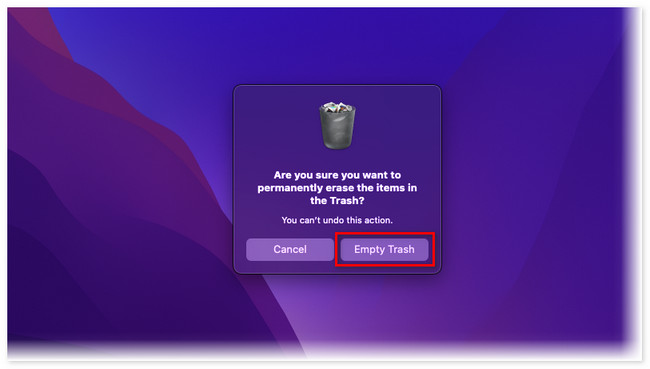

Mit FoneLab Mac Sweep löschen Sie System-, E-Mail-, Foto- und iTunes-Junk-Dateien, um Speicherplatz auf dem Mac freizugeben.
- Verwalten Sie ähnliche Fotos und duplizieren Sie Dateien.
- Zeigen Sie Ihnen den detaillierten Status des Mac mit Leichtigkeit.
- Leeren Sie den Papierkorb, um mehr Speicherplatz zu erhalten.
Teil 2. So löschen Sie den Papierkorb auf dem Mac im Papierkorb
Diese gelöschten Dateien sind nicht nur im Papierkorbsymbol Ihres Mac vorhanden. Da es sich weiterhin um gespeicherte Daten handelt, haben sie einen Ordner im Finder. In diesem Fall können Sie sie mit diesem Tool löschen und verwalten.
Allerdings ist der genannte Ordner im Finder schwer zu finden oder zu sehen. Sie müssen danach suchen, da es versteckt war. Befolgen Sie die detaillierten Schritte, um herauszufinden, wie Sie den Papierkorb über den Papierkorbordner leeren. Bitte fahren Sie fort.
Schritt 1Bitte gehen Sie zur Hauptoberfläche des Mac. Danach drücken Sie bitte die Befehl + Umschalt + G Tastenkombinationen über die Mac-Tastatur. Später erscheint eine Suchleiste zusammen mit dem Finder-Tool. Bitte geben Sie Folgendes ein Müll Wort. Drücken Sie anschließend die Eingabetaste oder die Eingabetaste.
Schritt 2Der Mac zeigt Ihnen den Speicherort des Papierkorbordners einschließlich seiner Elemente an. Bitte wählen Sie die Dateien aus, die Sie löschen möchten. Klicken Sie später bei gedrückter Strg-Taste auf die Dateien, um die Optionen dafür anzuzeigen. Drücke den Papierkorb leeren Klicken Sie auf die Schaltfläche, um den gesamten Inhalt des Papierkorbs zu löschen.
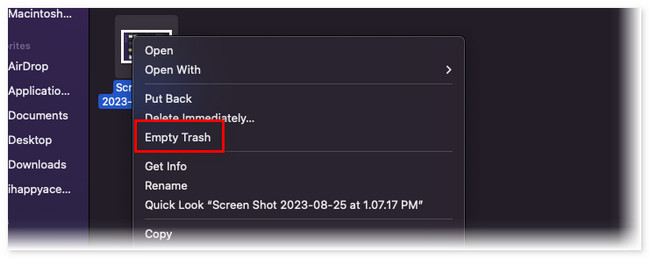
Teil 3. So leeren Sie den Papierkorb auf dem Mac über das Dock
Das Mac Dock speichert die am häufigsten verwendeten Anwendungen im täglichen Gebrauch. Wie Sie sehen, sehen Sie direkt den Papierkorb im Dock Ihres Mac. Es befindet sich in der rechten Ecke der Hauptoberfläche. Sie können Dock auch zum Leeren des Papierkorbs auf dem Mac verwenden.
Wenn das Papierkorb-Tool nicht reagiert, können Sie es außerdem über das Dock tun Beenden der Anwendung erzwingen. In diesem Fall können Sie den Papierkorb neu starten und das Problem mit dem Hängenbleiben oder Absturz beheben.
Wie auch immer, möchten Sie Dock verwenden, um den Papierkorb auf dem Mac zu leeren? Bitte sehen Sie sich das kurze Tutorial unten an und befolgen Sie es entsprechend. Bitte fahren Sie fort.
Öffnen Sie Ihren Mac und sehen Sie sich die untere rechte Ecke der Hauptoberfläche an. Sie werden das sehen Mülleimer Symbol. Wenn das Papier zerknittert ist, klicken Sie bei gedrückter Strg-Taste darauf. Oben im Symbol werden Optionen angezeigt. Klicken Sie unter allen auf das Papierkorb leeren Taste. Später sehen Sie, dass das Symbol geleert ist.
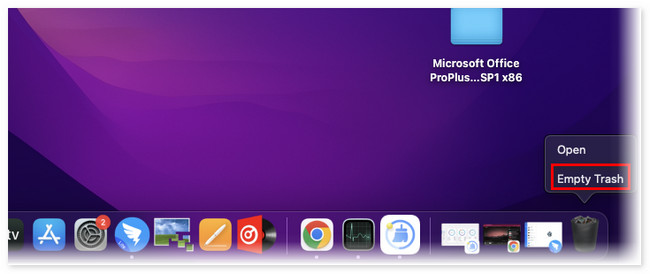
Teil 4. So leeren Sie den Papierkorb auf dem Mac mit FoneLab Mac Sweep
Es gibt auch ein Tool eines Drittanbieters, mit dem Sie den Papierkorb Ihres Mac leeren können. FoneLab Mac Sweep ist die Software, auf die wir uns beziehen! Darüber hinaus verfügt es über mehr als 10 weitere Funktionen, die Ihrem Mac dabei helfen können mehr Speicherplatz bekommen. Bitte sehen Sie sie sich unten an.

Mit FoneLab Mac Sweep löschen Sie System-, E-Mail-, Foto- und iTunes-Junk-Dateien, um Speicherplatz auf dem Mac freizugeben.
- Verwalten Sie ähnliche Fotos und duplizieren Sie Dateien.
- Zeigen Sie Ihnen den detaillierten Status des Mac mit Leichtigkeit.
- Leeren Sie den Papierkorb, um mehr Speicherplatz zu erhalten.
- Wenn Sie den Leistungsstatus Ihres Mac nicht kennen, können Sie dieses Tool verwenden. Es kann den genauen Status Ihres Mac anzeigen, einschließlich Speicher, Festplatte und CPU.
- Es kann Ihre Dateien zu ihrer Sicherheit schnell verschlüsseln.
- Dieses Tool kann Ihren Mac mit nur wenigen Klicks optimieren.
- Es verwaltet ähnliche Fotos oder Dateien, sodass Sie Duplikate löschen können.
- Es kann den Browserverlauf Ihrer Mac-Webbrowser löschen.
Die genannten Funktionen sind nur einige davon. Wie auch immer, Sie werden die anderen entdecken, sobald Sie damit beginnen. Bitte sehen Sie sich die detaillierten Schritte unten an, um den Papierkorb Ihres Mac zu leeren.
Schritt 1Laden Sie das Tool auf Ihren Mac herunter, indem Sie auf klicken Free Download Taste. Richten Sie anschließend das Werkzeug ein, indem Sie es auf das ziehen Anwendung Ordner. Danach sehen Sie die Software im Dock des Mac. Bitte starten Sie es, indem Sie darauf klicken.
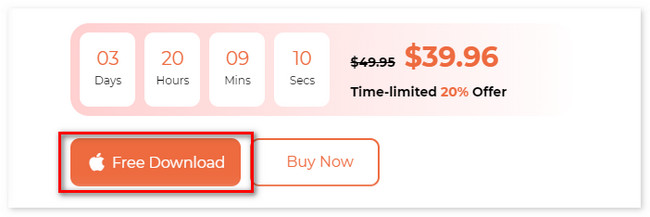
Schritt 2Bitte wählen Sie die Reiniger Funktion gehört zu den 3 Hauptfunktionen dieses Tools. Danach sehen Sie die anderen 6 Funktionen. Bitte wählen Sie die aus Mülleimer Symbol unten.
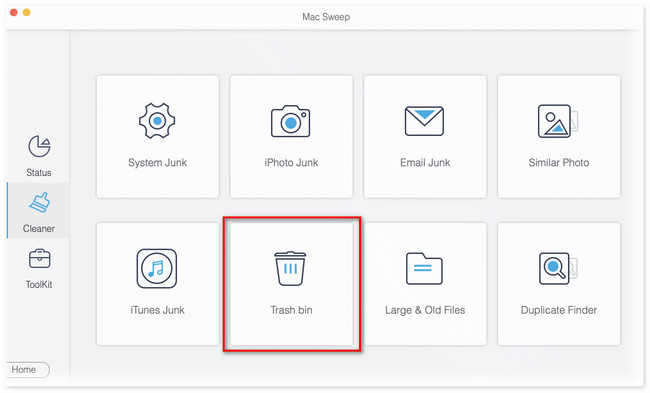
Schritt 3Bitte klicken Sie die Scannen Taste. Der Scanvorgang des Tools dauert einige Sekunden. Die Ergebnisse werden auf der Schaltfläche „Ansicht“ angezeigt. Bitte klicken Sie auf den Button. Danach leitet Sie das Tool zu einer anderen Schnittstelle weiter.
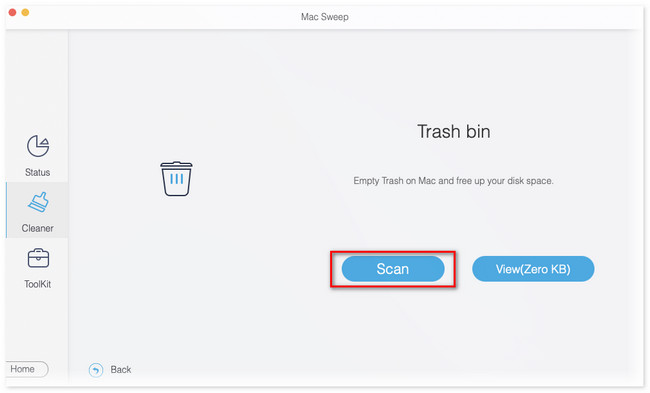
Schritt 4Wählen Sie die Daten aus, die Sie aus dem Papierkorb löschen möchten. Wenn Sie den Inhalt löschen möchten, klicken Sie auf Alle auswählen Knopf oben. Drücke den Clean Klicken Sie anschließend auf die Schaltfläche, um die Dateien zu löschen.

Teil 5. FAQs zum Löschen des Papierkorbs auf dem Mac
1. Wie erzwingen Sie das Löschen einer Datei, die auf einem Mac nicht gelöscht werden kann?
Mit dem Terminal-Tool auf Ihrem Mac können Sie das Löschen einer Datei, die nicht gelöscht werden kann, erzwingen. Sie müssen lediglich das Terminal-Tool starten. Das zu tun:
- Öffnen Sie den Microsoft Store auf Ihrem Windows-PC. Finder Werkzeug und wählen Sie die Anwendungen -Ordner.
- Klicken Sie später auf Utilities .
- Drücken Sie auf Befehl + Leerzeichen um Spotlight zu starten.
- Geben Sie Terminal ein und drücken Sie die Taste Enter Knopf danach.
- On Terminal, Typ rm und schlagen Raumfahrt.
Ziehen Sie später bitte die Datei, die Sie löschen möchten, und drücken Sie Enter um die Datei zwangsweise zu löschen.
2. Warum können einige Dateien auf dem Mac nicht gelöscht werden?
Einige Dateien, die auf dem Mac nicht gelöscht werden können, sind die integrierten Tools und Programme. Abgesehen davon können Sie einige Dateien auf dem Mac nicht löschen, da sie verschlüsselt sind. Wenn Sie das Administratorkonto nicht mehr kennen, haben Sie keine Möglichkeit, die Dateien zu löschen.
So einfach können Sie den Papierkorb auf Ihrem Mac löschen. Sie müssen nur die 4 Methoden dieses Beitrags befolgen. Bitte vergessen Sie nicht, dies zu berücksichtigen FoneLab Mac Sweep. Haben Sie weitere Fragen zu Ihren Mac-Problemen? Kommentieren Sie sie unten und es ist uns eine Ehre, Ihnen behilflich zu sein.

Mit FoneLab Mac Sweep löschen Sie System-, E-Mail-, Foto- und iTunes-Junk-Dateien, um Speicherplatz auf dem Mac freizugeben.
- Verwalten Sie ähnliche Fotos und duplizieren Sie Dateien.
- Zeigen Sie Ihnen den detaillierten Status des Mac mit Leichtigkeit.
- Leeren Sie den Papierkorb, um mehr Speicherplatz zu erhalten.
